Anonimização de dados do Cloud Discovery
A anonimização de dados do Cloud Discovery permite proteger a privacidade do usuário. Após o upload do log de dados no portal do Microsoft Defender para Aplicativos de Nuvem, o log é limpo e todas as informações de nome de usuário são substituídas por nomes de usuário criptografados. Dessa forma, todas as atividades na nuvem são mantidas anônimas. Quando necessário, para uma investigação de segurança específica (por exemplo, devido a uma violação de segurança ou atividade de usuário suspeita), os administradores podem resolver o nome de usuário real. Se um administrador tiver algum motivo para suspeitar de um usuário específico, ele também poderá pesquisar o nome de usuário criptografado de um nome de usuário conhecido e começar a investigação usando o nome de usuário criptografado. Toda conversão de nome de usuário é auditada no Log de governança do portal.
Pontos principais:
- Nenhuma informação particular é armazenada nem exibida. Somente informações criptografadas.
- Dados particulares são criptografados usando AES-128 com uma chave dedicada por locatário.
- A resolução de nomes de usuário é realizada ad hoc e por nome de usuário decifrando um determinado nome de usuário criptografado.
- Não há suporte para as capacidades de anonimização ao usar o fluxo "Proxy do Defender para Aplicativos de Nuvem".
Como funciona a anonimização de dados
Há três maneiras de aplicar a anonimização de dados:
Você pode definir que os dados de um arquivo de log específico sejam anonimizados criando um novo relatório de instantâneo e selecionando Anonimizar informações particulares.
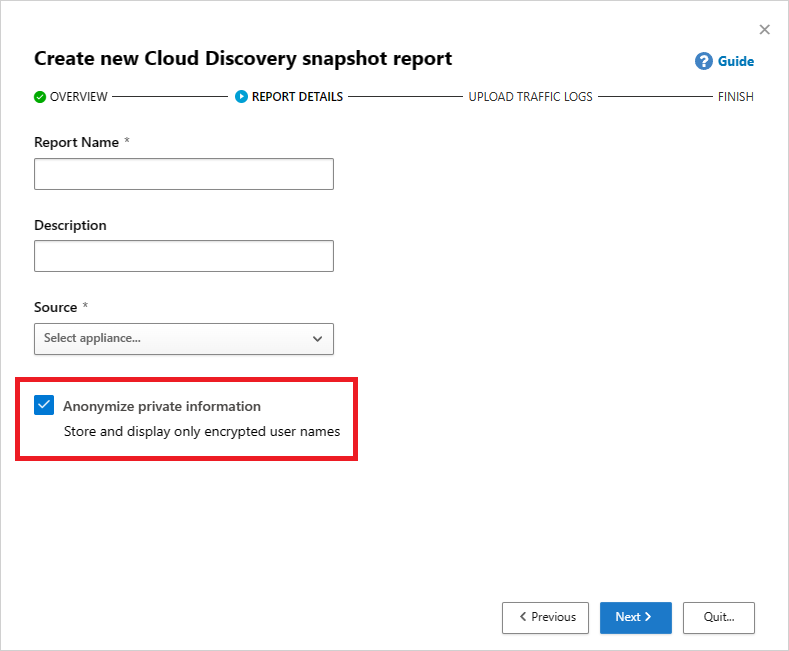
Você pode definir a anonimização dos dados de um upload automatizado para uma nova fonte de dados selecionando Anonimizar informações particulares ao adicionar a nova fonte de dados.
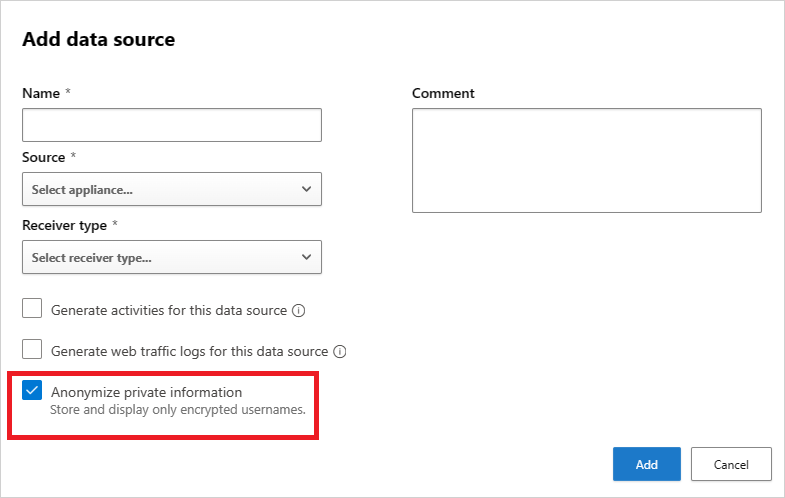
No Defender para Aplicativos de Nuvem, você pode definir que o padrão seja anonimizar todos os dados de relatórios de instantâneos de arquivos de registro carregados e de relatórios contínuos dos coletores de logs, da seguinte maneira:
No portal do Microsoft Defender, selecione Configurações. Em seguida, escolha Aplicativos de Nuvem.
Em Cloud Discovery, selecione Anonimização. Para anonimizar os nomes de usuários por padrão, escolha Anonimizar informações privadas por padrão em novos relatórios e fontes de dados. Você também pode selecionar Anonimizar as informações do dispositivo por padrão no relatório ''Usuários de Ponto de Extremidade do Win10''.
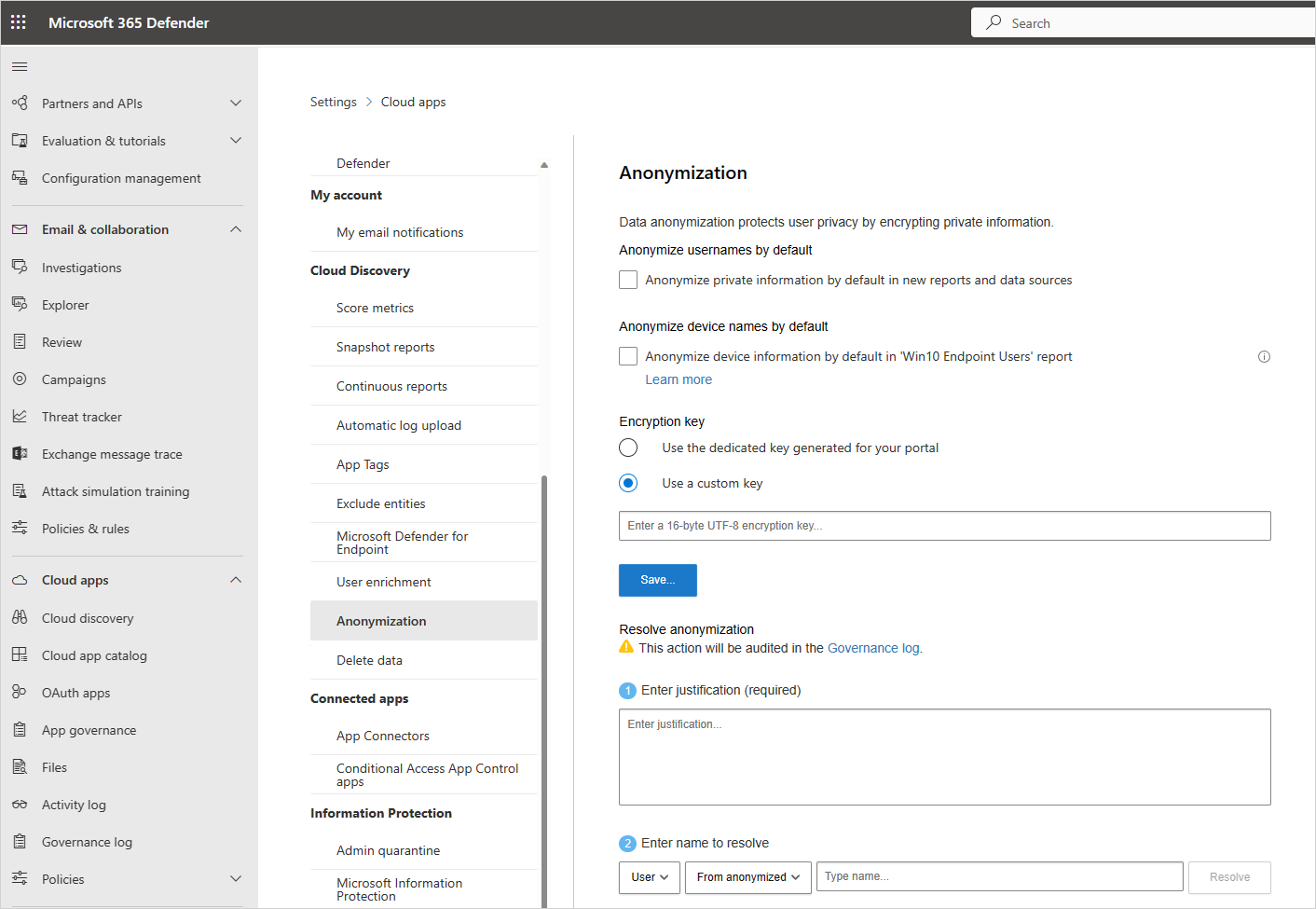
Quando a anonimização está selecionada, o Defender para Aplicativos de Nuvem analisa o log de tráfego e extrai atributos específicos de dados.
O Defender para Aplicativos de Nuvem substitui o nome de usuário por um nome de usuário criptografado.
Em seguida, ele analisa os dados de uso de nuvem e gera relatórios do Cloud Discovery com base nos dados anonimizados.
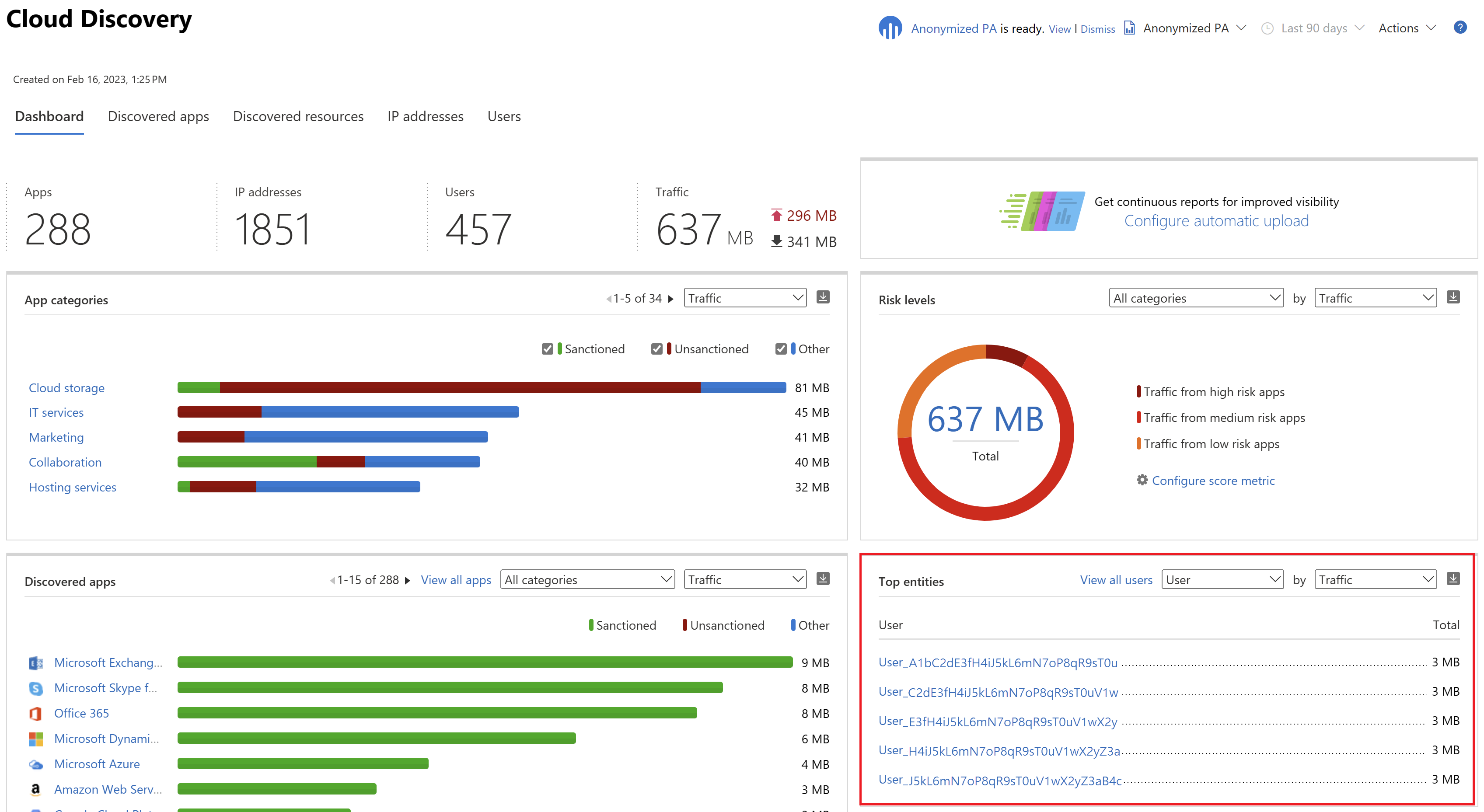
Para uma investigação específica, como ao investigar um alerta de uso anômalo, você poderá resolver o nome de usuário específico no portal e fornecer uma justificativa comercial.
Observação
As etapas a seguir também funcionam para nomes do dispositivos na guia Dispositivos.
Para resolver um único nome de usuário:
Selecione as reticências no final da linha do usuário que deseja resolver e escolha Desanonimizar usuário.
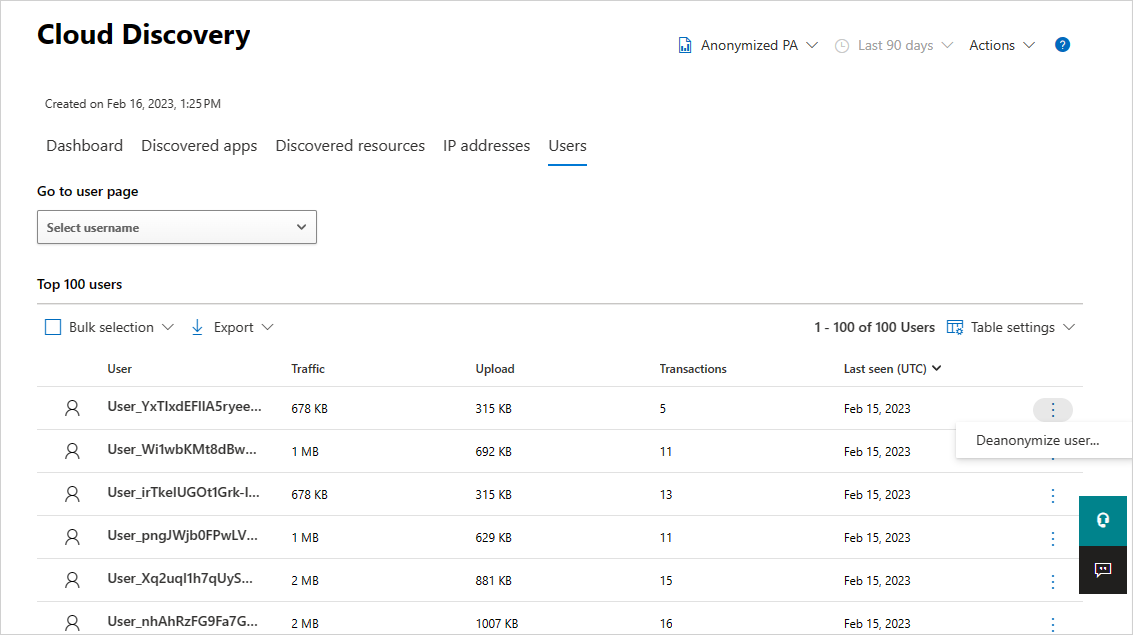
No pop-up, insira a justificativa para resolver o nome de usuário e selecione Resolver. Na linha relevante, o nome de usuário resolvido é exibido.
Observação
Essa ação é auditada.
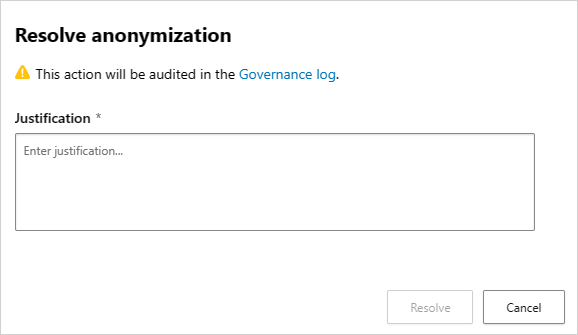
A seguir, a outra maneira de resolver nomes de usuário únicos também pode ser usada para pesquisar o nome de usuário criptografado de um nome de usuário conhecido.
No portal do Microsoft Defender, selecione Configurações. Em seguida, escolha Aplicativos de Nuvem.
Em Cloud Discovery, selecione Anonimização. Em seguida, em Anonimizar e resolver nomes de usuário, insira uma justificativa explicando o motivo de executar a resolução.
Em Inserir nome de usuário a ser resolvido, selecione De anonimizado e insira o nome de usuário anonimizado ou selecione Para anonimizar e insira o nome de usuário original a ser resolvido. Selecione Resolver.
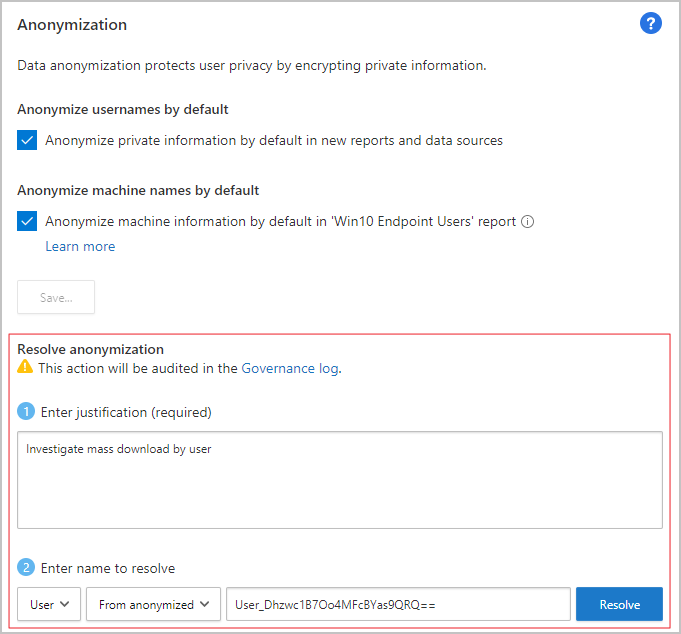
Para resolver vários nomes de usuário:
Marque as caixas de seleção que aparecem ao passar o mouse sobre os ícones de usuário perto dos usuários que deseja resolver ou, no canto superior esquerdo, marque a caixa de seleção Seleção em massa.
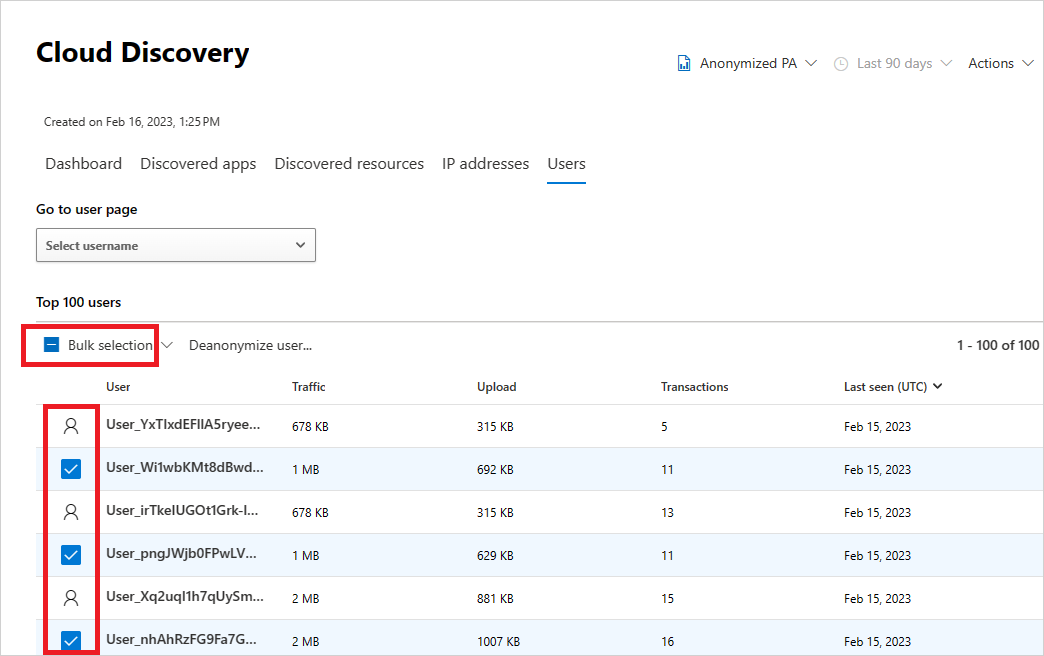
Selecione Desanonimizar usuário.
No pop-up, insira a justificativa para resolver o nome de usuário e selecione Resolver. Nas linhas relevantes, os nomes de usuário resolvidos são exibidos.
Observação
Essa ação é auditada.
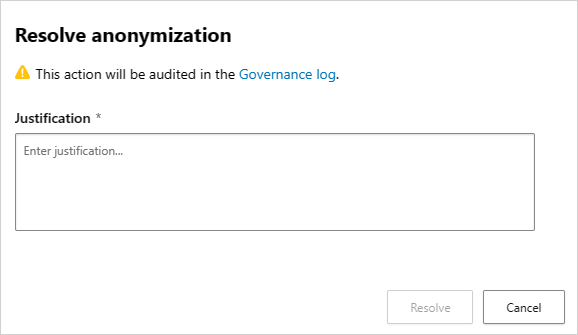
A ação é auditada no Log de governança do portal.
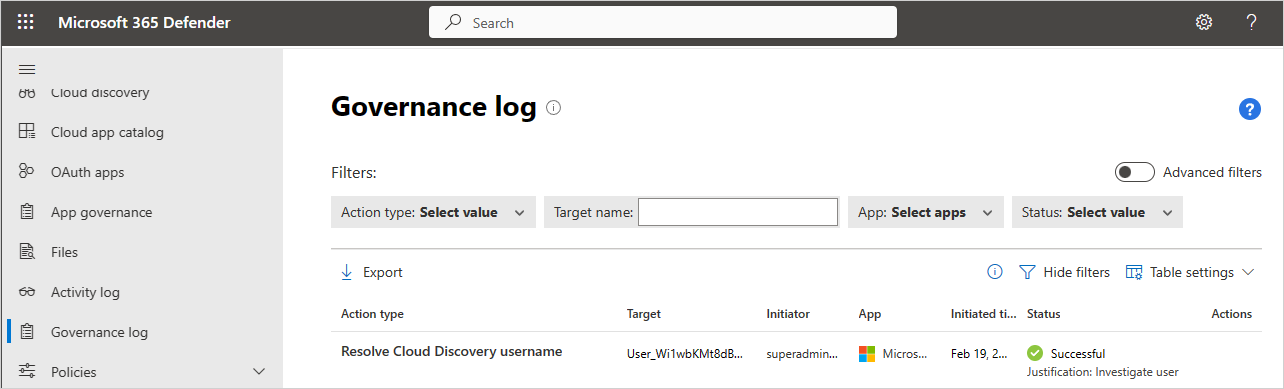
Próximas etapas
Se encontrar algum problema, estamos aqui para ajudar. Para obter ajuda ou suporte para o problema do seu produto, abra um tíquete de suporte.